Cómo restaurar Timeslips salvia archivos
Para utilizar los resbalones que haya realizado en un archivo histórico, es necesario importarlos en una base de datos normal Sage Timeslips. Aunque nada le impide importarlos a su base de datos normal Timeslips, ese proceso puede convertir desordenado en un apuro.
Si importa el archivo se desliza en su base de datos normal Timeslips, tendrá que purgar otra vez cuando termine de utilizar los recibos archivados. Y cuando haces eso, usted necesita para asegurarse de que ha configurado los filtros para eliminar únicamente los recibos archivados - una situación potencialmente desordenado.
Creación de una base de datos independiente en la que se almacenan los resbalones purgados es mucho más seguro. De esa manera, no te vayas de nuevo en su base de datos normal y mezclar con sus datos activos.
Si desea utilizar los resbalones archivados en una base de datos en una red diferente de su base de datos normal, copie el archivo de almacenamiento a esa red. Recuerde, sin embargo, que es necesario tener acceso al programa de Sage Timeslips utilizar el archivo de almacenamiento.
El primer paso a tomar es la de crear una nueva base de datos. Para este ejemplo, puede crear una base de datos basada en la base de datos original se utiliza todos los días, y lo coloca en una carpeta llamada Data02 Purga.
Cuando usted basa una nueva base de datos en otra base de datos, Timeslips rellena automáticamente la nueva base de datos con los apodos de la base de datos original junto con los detalles de los apodos. Puede aceptar la mayoría de los valores predeterminados del asistente sugiere al crear la base de datos. Es posible que desee anular la selección de los Datos Sincronizar con la opción de MS Outlook, pero los otros incumplimientos funcionar bien.
Si utiliza más de una base de datos Timeslips, es posible que desee incluir el nombre de la base de datos, junto con la palabra Purga, al dar nombre a la carpeta de base de datos.
Después de crear la nueva base de datos, Timeslips abre. Compruebe la parte inferior de la ventana Timeslips junto al botón Guías de confirmar que usted está utilizando la base de datos de purga que acaba de crear. Para combinar los resbalones archivados en la base de datos de purga, siga estos pasos:
Elija Archivo-Combine para mostrar la ventana Sage Timeslips Importar.
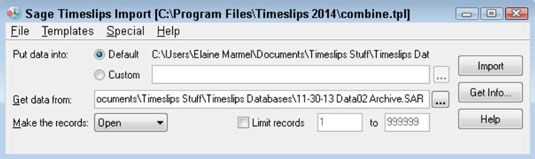
Confirme que la opción de datos en Ponga se establece por defecto.
La base de datos por defecto es el que usted está usando en la actualidad, la base de datos de purga.
Haga clic en el botón Examinar (tres puntos) junto al obtener datos de opción.
Navegue hasta el archivo de almacenamiento que ha creado.
Seleccione el archivo y haga clic en Abrir.
En el ejemplo, el archivo de datos de archivo 11/30/13 02 Archive.SAR fue seleccionado. La ventana de Sage Timeslips importación vuelve a aparecer, mostrando el archivo comprimido que contiene los resbalones que desea importar en el Obtener datos de caja.
Haga clic en el botón Importar.
Cuando Timeslips le solicita que una copia de seguridad la base de datos de purga, que lo hagan.
No puede hacer daño a tener una copia de seguridad.
Después de finalizado el proceso de copia de seguridad, Timeslips comienza a combinar los resbalones en su base de datos Purga vacía. Debido a que la base de datos está vacía, Timeslips no reconoce ninguno de los apodos en las gradas, por lo que aparece un cuadro de diálogo.
Verá el cuadro de diálogo Nombre de usuario sólo cuando un apodo en una hoja de archivado no existe en la base de datos de purga.
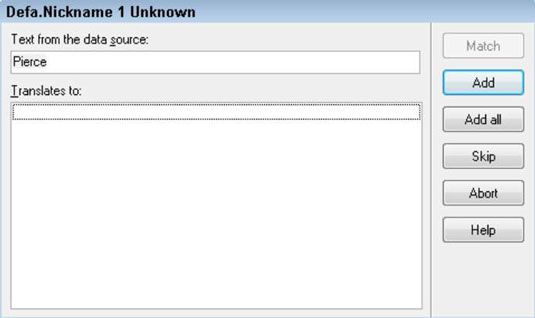
Haga clic en el botón Agregar todos.
Timeslips agrega todos los apodos de los clientes.
Repita el paso 8 para las tareas, gastos, y cronometradores si Timeslips le pide.
Cuando el proceso de importación finaliza, Timeslips muestra un cuadro de diálogo que resume el número de recibos que importó.
Al hacer clic en la X en la esquina superior derecha de la ventana Sage Timeslips importación, se le pedirá para guardar los ajustes en la ventana. Se sugiere que va a crear archivos comprimidos separados cada vez que purgue slips- en este caso, no desea guardar estos ajustes, así que haga clic en No.
Los resbalones ha importado aparecen en la ventana de Tiempo y Gastos Lista de deslizamiento, y se puede producir cualquiera de los informes basados en slip. Si abre cualquiera de las ventanas disponibles en la ventana Nombres, encontrará apodos sin ningún detalle definidos para ellos.
Recuerde que usted haya importado se desliza en la base de datos de purga que ya no existe en su base de datos normal Timeslips. Si usted necesita para producir un informe que incluye los resbalones de ambas bases de datos, utilice la función Exchange.






